仮想マシンに Linux オペレーティング システムをインストールする
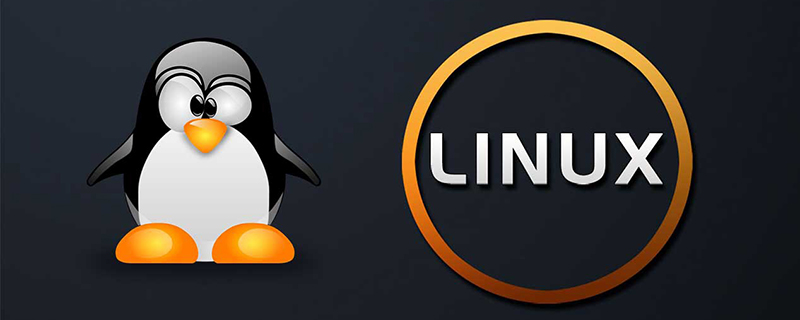
まず、VMware Workstation ソフトウェアを開き、[新しい仮想マシンの作成] を選択します。新しい仮想マシン ウィザードのインターフェイスに入り、インストール ソースを選択する必要があります。ここの編集者は、3 番目のオプション [後でオペレーティング システムをインストールする] を選択することをお勧めします。
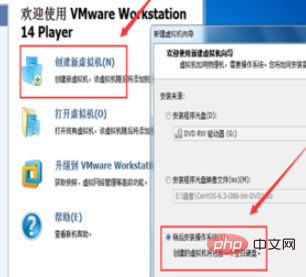
次のステップでは、Linux オペレーティング システムを選択し、バージョンとして CentOS6 を選択します。このバージョンは使用するリソースが少なく、初心者に適しています。
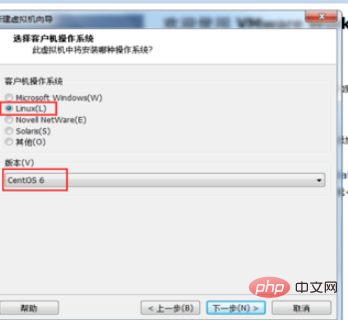
無料のオンライン ビデオ チュートリアルの推奨事項: linux ビデオ チュートリアル
仮想マシンに名前を付け、ストレージの場所を選択します。ここでのシステムのデフォルトは通常 C ドライブですが、編集者は C ドライブに保存しないことをお勧めします。C ドライブに大量のファイルを保存すると、コンピュータが非常に動かなくなってしまいます。
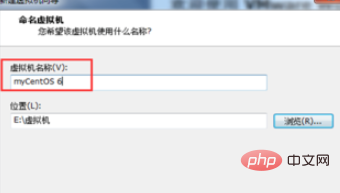
対応するハードディスク容量を仮想マシンに割り当てます。割り当てられる最大ハードディスク容量は、実際のコンピュータのハードディスクのサイズによって異なります。 。通常、私たちの使用には十分な 20GB を選択します。ハードディスク容量を選択した後、「次へ」をクリックして仮想マシン情報を確認します。
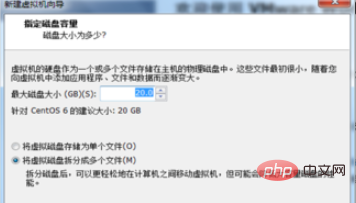
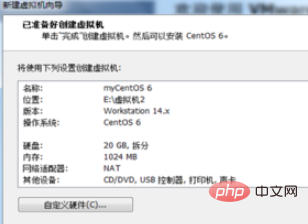
[仮想マシン設定の編集] をクリックして仮想マシンを構成します。ここでのメモリは少なくとも 628MB である必要があります。プロセッサ CPU はコンピュータの構成に基づいて選択します。ハードディスクが足りない場合は、ここで追加できます。さらに、CD/DVD (IDE) の [ISO イメージ ファイルを使用] をクリックして、CentOS イメージを選択します。デフォルトの設定です。他のものは通常十分です。
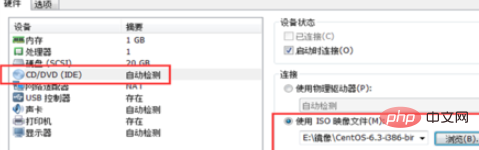
[仮想マシンのプレイ] をクリックして、インストールへのようこそインターフェイスに入ります。次の 5 つのメッセージが表示されます。この5つの情報の意味を編集者が解説します。ここで最初のメッセージを選択し、Enter キーを押して次のステップに進みます。
「既存のシステムのインストールまたはアップグレード」:既存のシステムのインストールまたはアップグレード
「基本ビデオ ドライバーを使用したシステムのインストール」:インストール プロセスでは基本ビデオ ドライバーを使用します
「インストールされたシステムの救出」: システム修復モードに入ります。
「ローカル ドライブから起動」: インストールを終了し、ハードディスクから起動します。
「メモリ テスト」: ストレージ メディアの検出
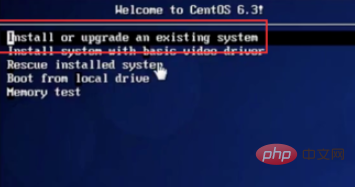
[スキップ] をクリックして次のステップに進み、言語として簡体字中国語を選択し、キーボードとしてアメリカ英語を選択します。次に、基本ストレージ デバイスを選択し、ホスト名を入力し、時刻を選択します。ゾーン (上海、アジア) にアクセスし、管理システムのパスワードを設定します。
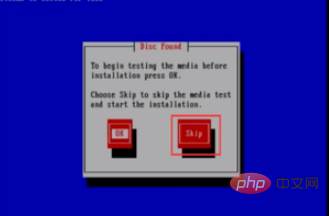
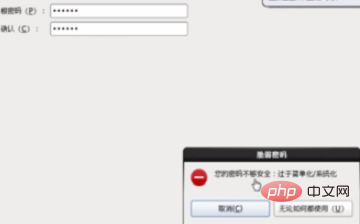
[カスタム レイアウトの作成] を選択し、ハード ドライブ インターフェイスに入り、[標準パーティション] を選択し、マウント ポイントとファイル システムを選択します。 type の場合、対応するスペース サイズを分割します。同様に他のパーティションを作成します。
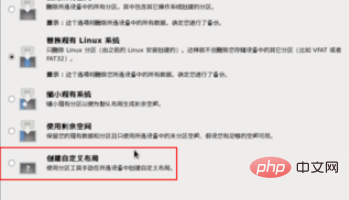
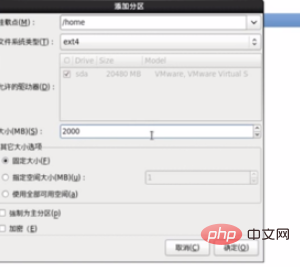
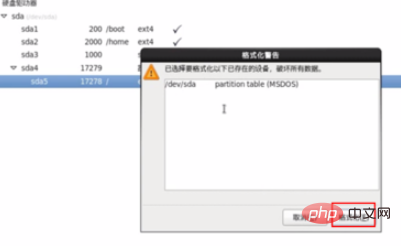
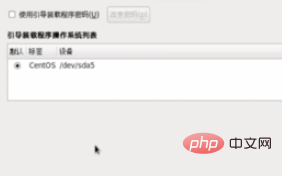
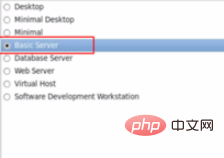
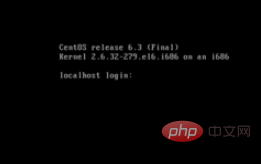
#インストールが完了し、オペレーティング システムを開くと、「MKS に接続できません: ソケット接続の試行が多すぎます。 「この問題。この時点で、[コントロール パネル] -> [システムとセキュリティ] -> [管理ツール] - -> [サービス] を開くことができます。ここで VMware Authorization Service を見つけて、起動状態かどうかを確認します。が起動状態ではない場合は、右クリックして [起動する] を選択すると問題が解決します。スタートアップ状態であると表示された場合は、スタートアップの種類が自動に設定されているかどうかを確認し、そうでない場合は、マウスを右クリックしてプロパティでスタートアップの種類を自動に設定します。
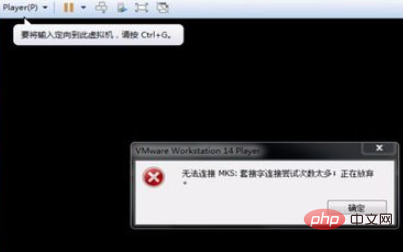
おすすめの関連記事とチュートリアル: linux チュートリアル
以上が仮想マシンに Linux オペレーティング システムをインストールするの詳細内容です。詳細については、PHP 中国語 Web サイトの他の関連記事を参照してください。

ホットAIツール

Undresser.AI Undress
リアルなヌード写真を作成する AI 搭載アプリ

AI Clothes Remover
写真から衣服を削除するオンライン AI ツール。

Undress AI Tool
脱衣画像を無料で

Clothoff.io
AI衣類リムーバー

AI Hentai Generator
AIヘンタイを無料で生成します。

人気の記事

ホットツール

メモ帳++7.3.1
使いやすく無料のコードエディター

SublimeText3 中国語版
中国語版、とても使いやすい

ゼンドスタジオ 13.0.1
強力な PHP 統合開発環境

ドリームウィーバー CS6
ビジュアル Web 開発ツール

SublimeText3 Mac版
神レベルのコード編集ソフト(SublimeText3)

ホットトピック
 錆がわからない場合は、タウリを使用してデスクトップアプリケーションを開発できますか?
Apr 04, 2025 pm 11:42 PM
錆がわからない場合は、タウリを使用してデスクトップアプリケーションを開発できますか?
Apr 04, 2025 pm 11:42 PM
タウリフレームワークの下でのデスクトッププログラム開発に対する錆言語習熟度の影響タウリは、その軽量と...のおかげでさびを使用して構築されたデスクトップアプリケーション開発フレームワークです
 c言語条件付き編集:初心者向けの詳細なガイドへの実践的なアプリケーション
Apr 04, 2025 am 10:48 AM
c言語条件付き編集:初心者向けの詳細なガイドへの実践的なアプリケーション
Apr 04, 2025 am 10:48 AM
c言語条件付きコンパイルは、コンパイル時間条件に基づいてコードブロックを選択的にコンパイルするメカニズムです。導入方法には、#IFおよび#ELSEディレクティブを使用して、条件に基づいてコードブロックを選択します。一般的に使用される条件付き式には、STDC、_WIN32、Linuxが含まれます。実用的なケース:オペレーティングシステムに従って異なるメッセージを印刷します。システムの数字数に応じて異なるデータ型を使用します。コンパイラに応じて、異なるヘッダーファイルがサポートされています。条件付きコンパイルにより、コードの移植性と柔軟性が向上し、コンパイラ、オペレーティングシステム、CPUアーキテクチャの変更に適応できます。
 CとCの構文の違いCとCの違いは何ですか
Apr 03, 2025 pm 10:39 PM
CとCの構文の違いCとCの違いは何ですか
Apr 03, 2025 pm 10:39 PM
CとCの主な違いは、オブジェクト指向の特徴を追加することです。これにより、Cは維持とスケーリングが容易になりますが、ランタイムのオーバーヘッドにもなります。 Cはより合理化され、効率的で、基礎となる開発に適していますが、コードは簡単に複雑になります。
 C言語関数ライブラリはどこにありますか? C言語関数ライブラリを追加する方法は?
Apr 03, 2025 pm 11:39 PM
C言語関数ライブラリはどこにありますか? C言語関数ライブラリを追加する方法は?
Apr 03, 2025 pm 11:39 PM
C Language Functionライブラリは、さまざまな機能を含むツールボックスであり、さまざまなライブラリファイルに編成されています。ライブラリを追加するには、コンパイラのコマンドラインオプションを介して指定する必要があります。たとえば、GCCコンパイラは-Lオプションを使用して、ライブラリ名の略語が続きます。ライブラリファイルがデフォルトの検索パスの下にない場合は、-Lオプションを使用してライブラリファイルパスを指定する必要があります。ライブラリは、静的ライブラリと動的ライブラリに分けることができます。静的ライブラリはコンパイル時にプログラムに直接リンクされ、動的ライブラリは実行時にロードされます。
 ラブコードのコピーをコピーして貼り付けて無料でラブコードを貼り付けます
Apr 04, 2025 am 06:48 AM
ラブコードのコピーをコピーして貼り付けて無料でラブコードを貼り付けます
Apr 04, 2025 am 06:48 AM
コードのコピーと貼り付けは不可能ではありませんが、注意して扱う必要があります。コード内の環境、ライブラリ、バージョンなどの依存関係は、現在のプロジェクトと一致しないため、エラーや予測不可能な結果が得られます。ファイルパス、従属ライブラリ、Pythonバージョンなど、コンテキストが一貫していることを確認してください。さらに、特定のライブラリのコードをコピーして貼り付けるときは、ライブラリとその依存関係をインストールする必要がある場合があります。一般的なエラーには、パスエラー、バージョンの競合、一貫性のないコードスタイルが含まれます。パフォーマンスの最適化は、コードの元の目的と制約に従って再設計またはリファクタリングする必要があります。コピーされたコードを理解してデバッグすることが重要であり、盲目的にコピーして貼り付けないでください。
 スタックフレームワークと関数呼び出し:CPUオーバーヘッドを作成する方法
Apr 03, 2025 pm 08:09 PM
スタックフレームワークと関数呼び出し:CPUオーバーヘッドを作成する方法
Apr 03, 2025 pm 08:09 PM
私はコンピューターサイエンスとソフトウェアエンジニアリングのあらゆる側面に夢中になっており、基礎となるプログラミングに特別な好みがあります。ソフトウェアとハードウェアの間の相互作用メカニズムを調査し、境界の動作を分析することは本当に魅力的です。高度なアプリケーションプログラミングでさえ、この知識は、スタックメモリの使用などの問題をデバッグして解決するのに役立ちます。特にハードウェアと対話する場合、スタックメモリがどのように機能するかを理解することは、問題を回避してデバッグするために重要です。この記事では、プログラムでの頻繁な機能呼び出しがオーバーヘッドにつながり、パフォーマンスを低下させることができる方法について説明します。この記事を読むには、スタック、ヒープメモリ、CPUレジスタの特定の知識ベースが必要です。スタックフレームワークとは何ですか?コンピューターでプログラムを実行しているとします。オペレーティングシステムは、スケジューラを呼び出し、メモリをプログラムに割り当て、命令を実行するためにCPUを準備します。これ
 SFTP.JSON構成後にダウンロードできないサーバーファイルの理由とソリューションは何ですか?
Apr 04, 2025 pm 06:54 PM
SFTP.JSON構成後にダウンロードできないサーバーファイルの理由とソリューションは何ですか?
Apr 04, 2025 pm 06:54 PM
SFTP.JSONファイルを構成した後、SFTP.JSON構成後にサーバーファイルをダウンロードできないという問題の解決策は、ターゲットサーバーファイルをダウンロードできないことに遭遇する可能性があります...
 CPUパーセンテージを計算する方法
Apr 03, 2025 pm 10:45 PM
CPUパーセンテージを計算する方法
Apr 03, 2025 pm 10:45 PM
システム管理者は、多くの場合、困難な問題に直面しています。マシンで仮想CPU負荷をすばやく生成します。この記事では、追加のツールをインストールせずにシンプルで効果的なソリューションを提供します。シングルコアCPU負荷:最も基本的な方法は、C言語で単純な無限ループプログラムを作成することです。次のコードをファイル(たとえば、Stressme.c)として保存し、コンパイルおよび実行:intmain(){while(1){}}コンパイルコマンド:gcc-osmestressme.c(linux/macos)またはclstressme.c(Windows)。コマンドを実行します:./Stressme(linux/macos)またはstressme。






